
Jeg merker at deaktivering av Windows-tjenester ikke nødvendigvis fører til noen betydelig forbedring i systemytelsen: Endring er ofte bare usynlig. Et annet viktig poeng: kanskje i fremtiden kan en av de frakoblede tjenestene være nødvendige, og derfor ikke glem det du har slått av. Se også: Hvilke tjenester kan deaktiveres i Windows 10 (artikkelen har også mulighet til automatisk å deaktivere unødvendige tjenester som passer for Windows 7 og 8.1).
Slik kobler du fra Windows
For å vise listen over tjenester, trykk på Win + R-tastene på tastaturet og skriv inn Services.msc-kommandoen, trykk Enter. Du kan også gå til Windows-kontrollpanelet, åpne administrasjonsmappen og velg "Tjenester". Ikke bruk MSConfig.
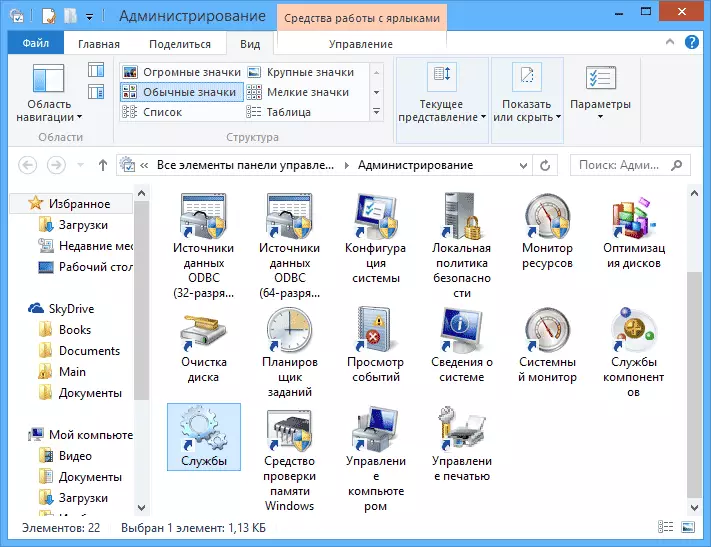
Hvis du vil endre parametrene til en tjeneste eller en annen, dobbeltklikker du på den (du kan høyreklikke og velge "Egenskaper" og installere de nødvendige oppstartsparametrene. For Windows System Services, vil listen som vil bli gitt neste, anbefaler jeg at innstillingen Typen av manuell oppstart, og ikke "deaktivert. I dette tilfellet starter tjenesten ikke automatisk, men hvis du trenger å jobbe med et program, vil det bli lansert.
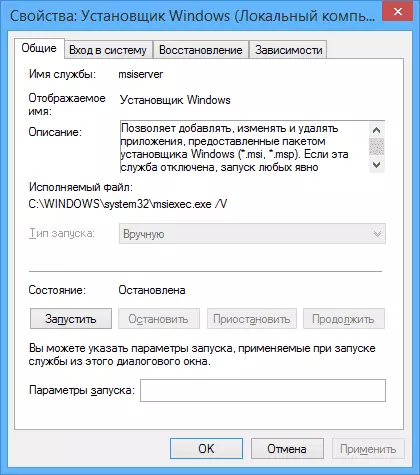
Merk: Alle handlinger du utfører for ditt eget ansvar.
Liste over tjenester som kan deaktiveres i Windows 7 for å øke hastigheten på datamaskinen
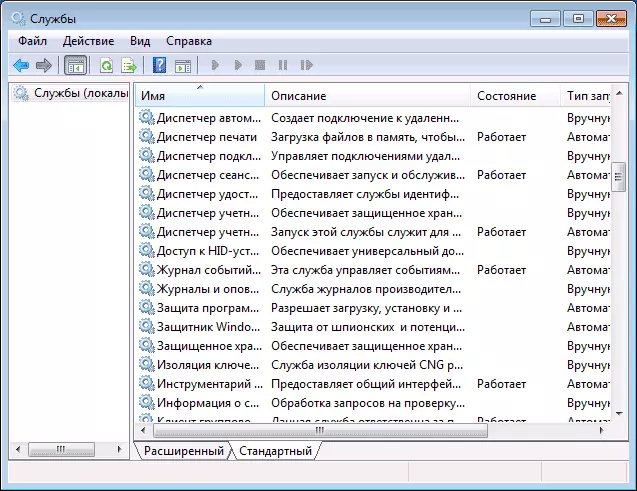
Følgende Windows 7-tjenester er trygge for å deaktivere (aktiver manuell start) for å optimalisere systemoperasjonen:
- Fjernregister (enda bedre, det kan positivt påvirke sikkerheten)
- Smart Card - Du kan deaktivere
- Print Manager (hvis du ikke har en skriver, og du bruker ikke utskrift i filer)
- Server (hvis datamaskinen ikke er koblet til det lokale nettverket)
- Datamaskin nettleser (hvis datamaskinen din ikke er online)
- Leverandør av hjemgrupper - Hvis datamaskinen ikke er i arbeids- eller hjemmenettverket, kan denne tjenesten deaktiveres.
- Sekundær pålogging
- NetBIOS-støttemodul via TCP / IP (hvis datamaskinen ikke er i arbeidsnettverket)
- Sikkerhetssenter
- Tablet PC Input Service
- Windows Media Center Scheduler Service
- Emner (hvis du bruker det klassiske Windows-temaet)
- Beskyttet lagring
- BitLocker Disc Encryption Service - Hvis du ikke vet hva det er, er det ikke nødvendig.
- Bluetooth Support Service - Hvis det ikke er Bluetooth på datamaskinen, kan du deaktivere
- Portable Device Enumerator Service
- Windows Search (Hvis du ikke bruker søkefunksjonen i Windows 7)
- Remote Desktop Services - Du kan også deaktivere denne tjenesten hvis du ikke bruker
- Faks
- Windows arkivering - Hvis du ikke bruker og ikke vet hvorfor det er nødvendig, kan du slå av.
- Windows Update Center - Du kan bare deaktivere hvis du deaktiverer Windows-oppdateringer.
I tillegg til dette kan programmene du installerer på datamaskinen din, også legge til tjenestene dine og kjøre dem. Noen av disse tjenestene er nødvendig - antivirus, service programvare. Noen andre er ikke veldig, spesielt dette gjelder oppdateringstjenestene som vanligvis kalles programnavnet + oppdateringstjenesten. For en nettleser er Adobe Flash eller et oppdatering antivirus viktig, men for eksempel for Daemontools og andre applikasjonsprogrammer - ikke veldig. Disse tjenestene kan også deaktiveres, det refererer også til Windows 7 og Windows 8.
Tjenester som kan trygt deaktiveres i Windows 8 og 8.1
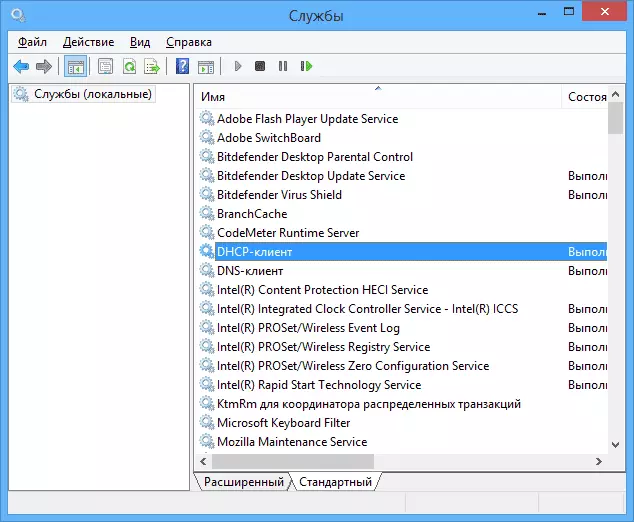
I tillegg til de tjenestene som ble oppført ovenfor, for å optimalisere systemets ytelse, i Windows 8 og 8.1, kan du sikkert deaktivere følgende systemtjenester:
- Branchcache - bare deaktiver
- Kunde sporing endret tilkoblinger - på samme måte
- Familiesikkerhet - Hvis du ikke bruker Windows 8 Family Security, kan denne tjenesten deaktiveres
- Alle Hyper-V-tjenester - forutsatt at du ikke bruker hyper-V virtuelle maskiner
- Microsoft ISCSI Initiator Service
- Biometrisk Windows-tjeneste
Som jeg sa, kan deaktivere tjenestene ikke nødvendigvis føre til en merkbar akselerasjon av datamaskinen. Det er også nødvendig å ta hensyn til at kobling av enkelte tjenester kan forårsake problemer i arbeidet til et tredjepartsprogram som bruker denne tjenesten.
Ytterligere informasjon om Shutdown Windows Services
I tillegg til alt som var oppført, vær oppmerksom på følgende punkter:
- Innstillinger for Windows Services er globale, det vil si gjelder for alle brukere.
- Etter å ha endret og slått på), start datamaskinen på nytt.
- Bruk MSConfig til å endre innstillinger for Windows-tjenester anbefales ikke.
- Hvis du ikke er sikker på om du vil deaktivere litt service, må du sette starttypen til "manuelt".
Vel, det virker, det er alt jeg kan fortelle om temaet om hvilke tjenester som skal deaktivere og ikke angre på det.
